خوش آموز درخت تو گر بار دانش بگیرد، به زیر آوری چرخ نیلوفری را
حذف خودکار فایل های Recycle bin
در همین وب سایت در مورد Recycle Bin مقالاتی خدمت شما عزیزان ارائه گردید و شما به خوبی می دانید که Recycle Bin چیست، وقتی اقدام به حذف یک فایل از سیستم می کنیم چه اتفاقی برای آن رخ می دهد، این فایل ها و پوشه های حذف شده به کجا منتقل می شوند و همچنین تنظیمات مربوط به Recycle Bin را هم می دانید.

هر فایلی که شما از ویندوز حذف می کنید به طور کامل از دیسک حذف نمی شود و به Recycle Bin منتقل می شود. در همین جا می توانید مجددا فایل را به سیستم Restore کنید و فایل به همان مکان و محلی که حذف شده بود، قرار می گیرد. اما چنانچه حذف این فایل ها زیاد شود و شما Recycle Bin را خالی نکنید، فضا از سیستم شما اشغال می کند. شما در این مقاله خواهید آموخت که به چه شکل، Recycle Bin ویندوز را خالی کنید.
این تنظیم خیلی هم ساده بوده و خیلی راحت می توانید آن را فعال کنید. فقط دقت داشته باشید که ویندوز فایل ها و فولدرهایی که 30 روز از انتقالشان به Recycle Bin گذشته باشد را حذف می کند و نکته بعدی اینکه ورژن ویندوز سیستم شما16199 یا بیشتر باید باشد تا این تنظیم را در بخش Setting بتوانید فعال کنید.
خب، کار را شروع می کنیم، کلیدهای ترکیبی Windows key+I را همزمان از کیبورد فشار دهید و یا روی Start ویندوز 10 خود کلیک کنید و Settings را کلیک کنید. سپس در این پنجره، آیکون مربوط به ابزار System را انتخاب کنید.
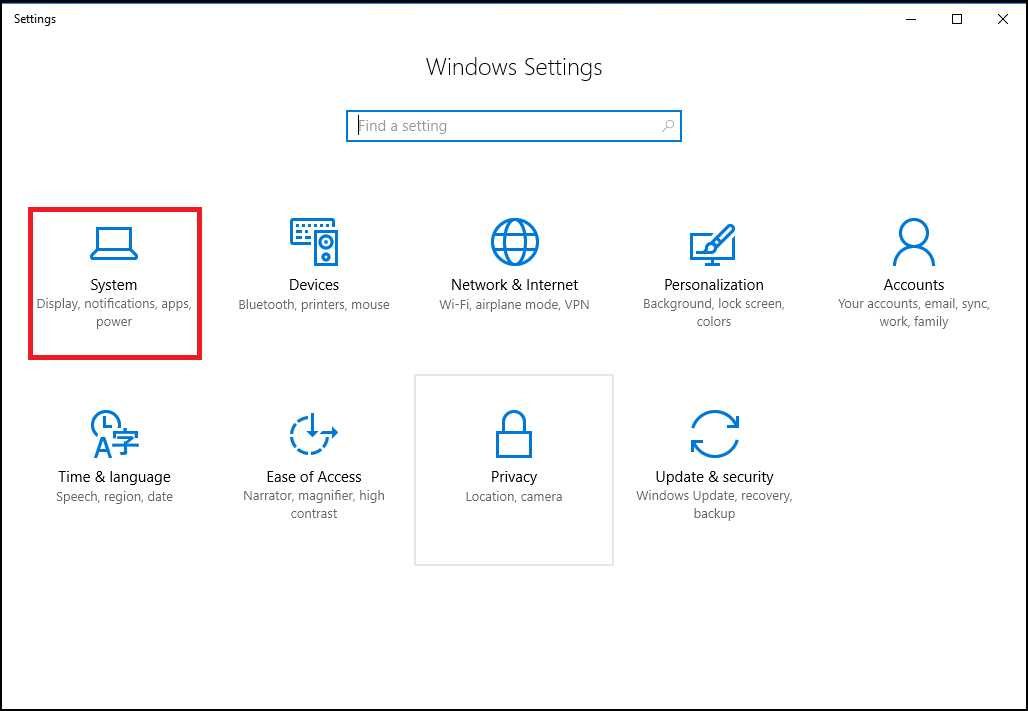
در این پنجره، از پانل سمت آیتم Storage را کلیک کنید و از پانل مقابل ان روی لینک Change how we free up space کلیک کنید.
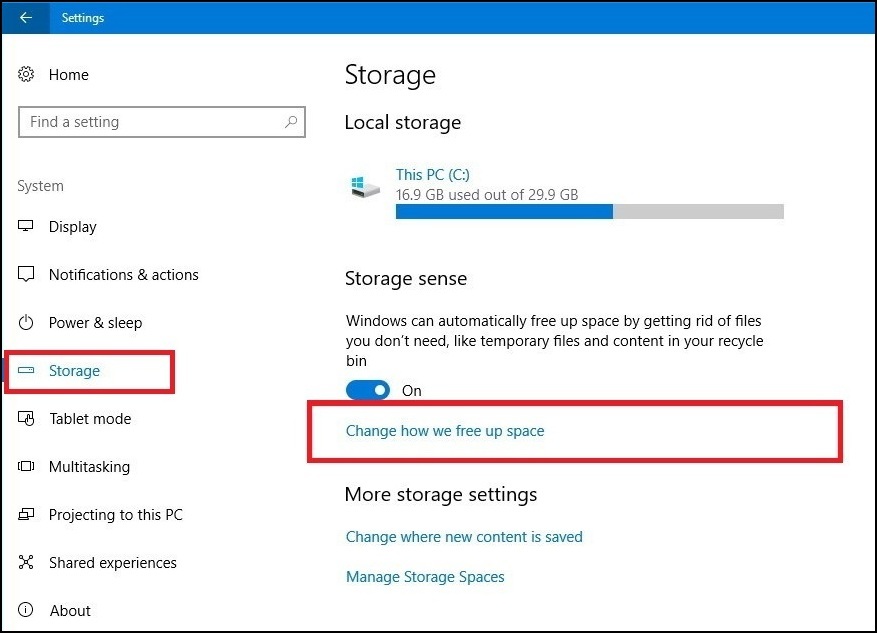
و در این پنجره مطابق شکل زیر، گزینه Delete files that have been in the recycle bin for over 30 days را فعال کنید.
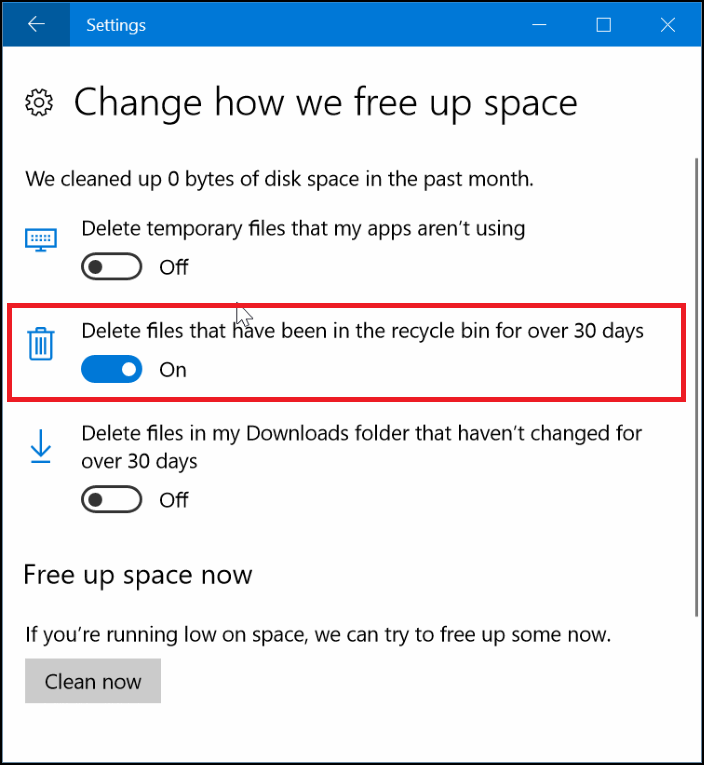
در آپدیت های جدید ویندوز 10، فقط کمی شکل این تنظیم تغییر کرده است و کلیت کار همان است. به این صورت که به جای گزینه on و off، باید از لیست کشویی(کامبوباکس) قسمت Delete Files in my Recycle bin if they have been there for over گزینه مورد نظرتان را انتخاب کنید و فقط معطوف به 30 روز نیست.
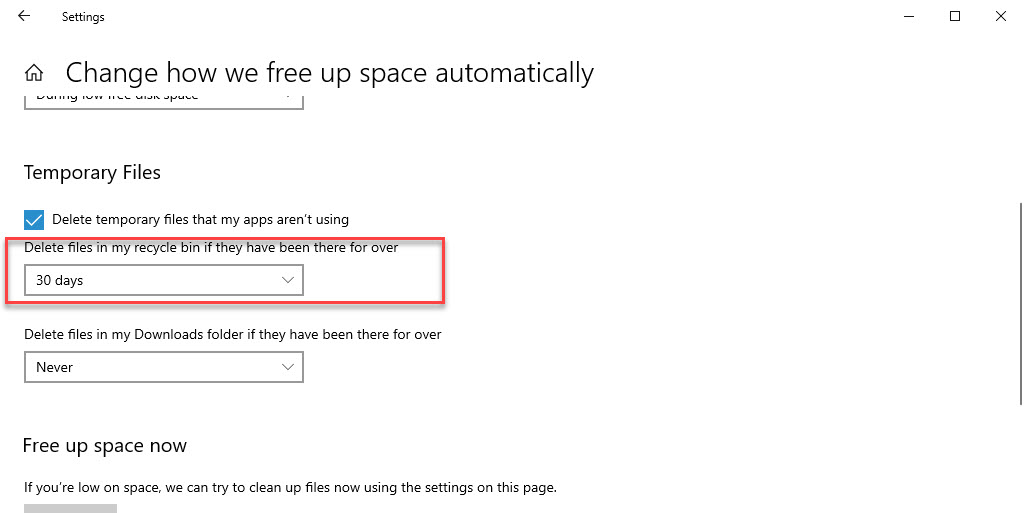
از لیست گزینه مورد نظرتان را انتخاب کنید(به صورت پیشفرض 30 روز انتخاب شده است) تا پس از طی شدن این مدت روز از حذف فایلی که در Recycle bin قرار گرفته، گذشته باشد، فایل و فولدر به صورت خودکار حذف شود و اگر هم می خواهید این گزینه را کامل غیرفعال کنید، از لیست باید گزینه Never را انتخاب کنید.
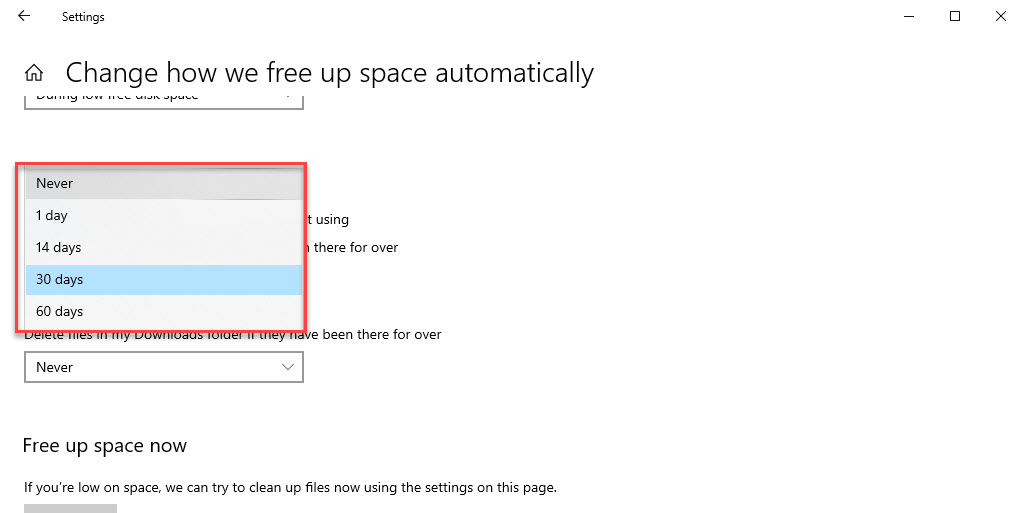
به همین سادگی! از حالا به بعد بدون اینکه نگران فضای اشغال شده توسط فایل های موجود در Recycle Bin باشید، ویندوز فایل ها و پوشه های مربوط به 30 روز گذشته(یعنی 30 روز از بودنشان گذشته باشد یا گزینه ای که شما در تصویر فوق انتخاب کرده اید) را به طور خودکار حذف می کند.

هر فایلی که شما از ویندوز حذف می کنید به طور کامل از دیسک حذف نمی شود و به Recycle Bin منتقل می شود. در همین جا می توانید مجددا فایل را به سیستم Restore کنید و فایل به همان مکان و محلی که حذف شده بود، قرار می گیرد. اما چنانچه حذف این فایل ها زیاد شود و شما Recycle Bin را خالی نکنید، فضا از سیستم شما اشغال می کند. شما در این مقاله خواهید آموخت که به چه شکل، Recycle Bin ویندوز را خالی کنید.
مقالات گذشته در خصوص Recycle Bin
این تنظیم خیلی هم ساده بوده و خیلی راحت می توانید آن را فعال کنید. فقط دقت داشته باشید که ویندوز فایل ها و فولدرهایی که 30 روز از انتقالشان به Recycle Bin گذشته باشد را حذف می کند و نکته بعدی اینکه ورژن ویندوز سیستم شما16199 یا بیشتر باید باشد تا این تنظیم را در بخش Setting بتوانید فعال کنید.
خب، کار را شروع می کنیم، کلیدهای ترکیبی Windows key+I را همزمان از کیبورد فشار دهید و یا روی Start ویندوز 10 خود کلیک کنید و Settings را کلیک کنید. سپس در این پنجره، آیکون مربوط به ابزار System را انتخاب کنید.
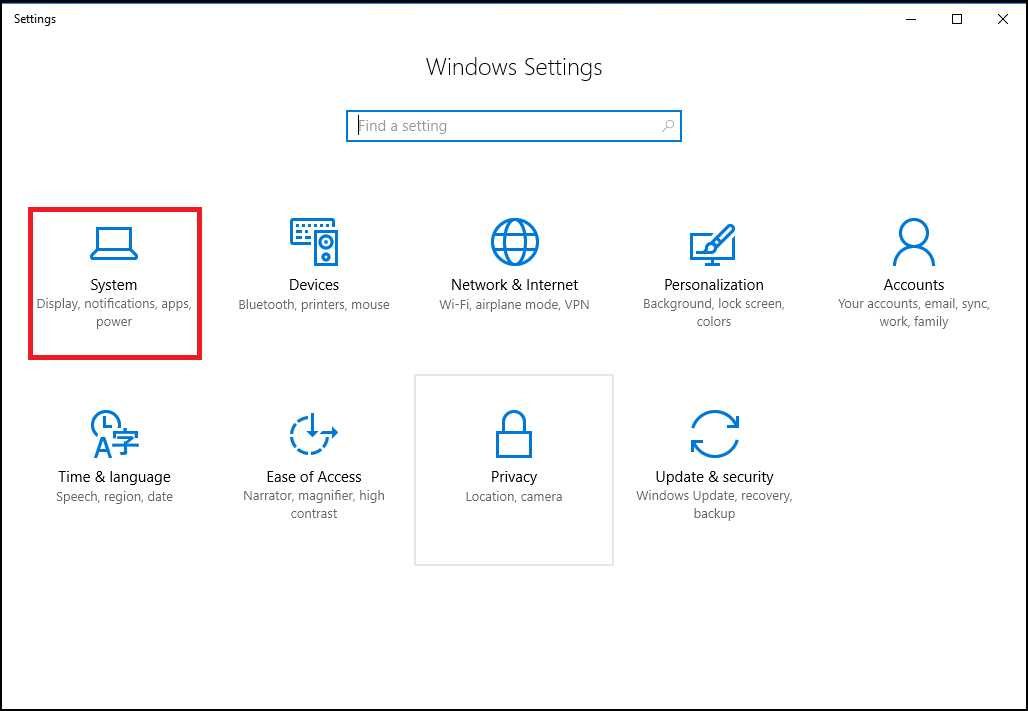
در این پنجره، از پانل سمت آیتم Storage را کلیک کنید و از پانل مقابل ان روی لینک Change how we free up space کلیک کنید.
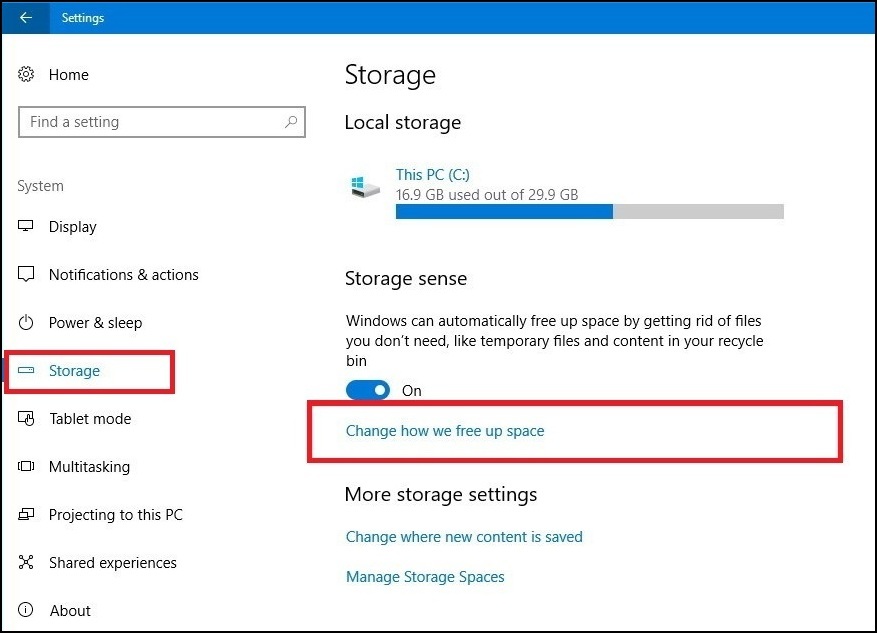
و در این پنجره مطابق شکل زیر، گزینه Delete files that have been in the recycle bin for over 30 days را فعال کنید.
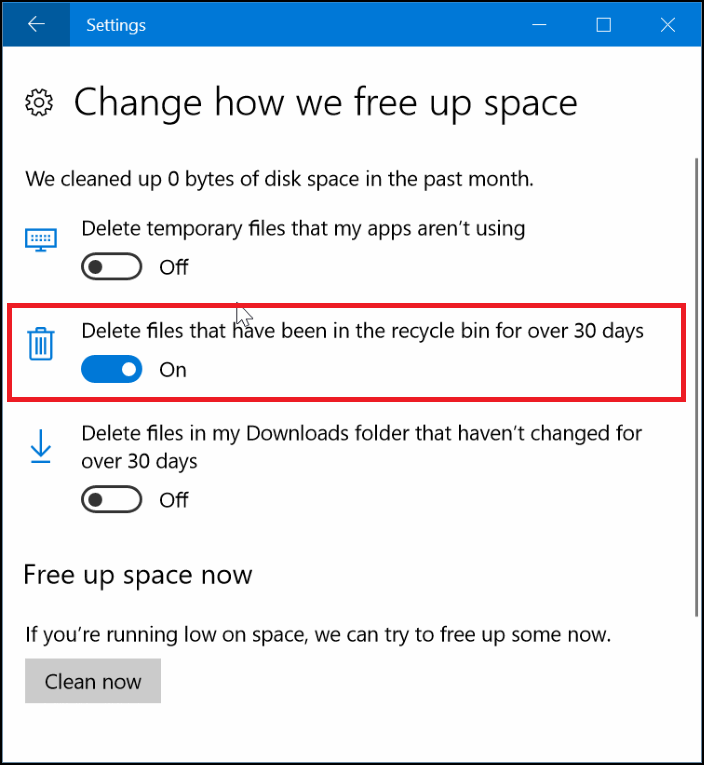
در آپدیت های جدید ویندوز 10، فقط کمی شکل این تنظیم تغییر کرده است و کلیت کار همان است. به این صورت که به جای گزینه on و off، باید از لیست کشویی(کامبوباکس) قسمت Delete Files in my Recycle bin if they have been there for over گزینه مورد نظرتان را انتخاب کنید و فقط معطوف به 30 روز نیست.
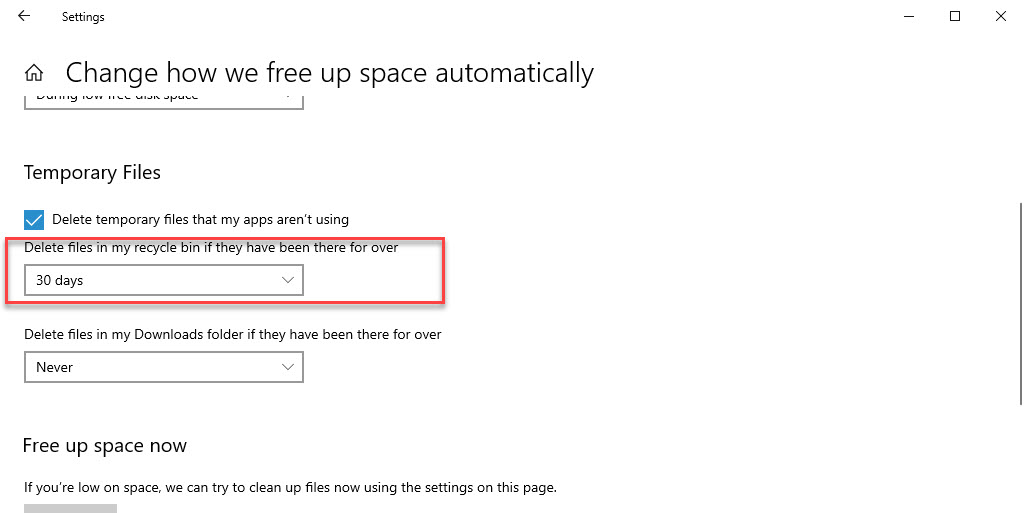
از لیست گزینه مورد نظرتان را انتخاب کنید(به صورت پیشفرض 30 روز انتخاب شده است) تا پس از طی شدن این مدت روز از حذف فایلی که در Recycle bin قرار گرفته، گذشته باشد، فایل و فولدر به صورت خودکار حذف شود و اگر هم می خواهید این گزینه را کامل غیرفعال کنید، از لیست باید گزینه Never را انتخاب کنید.
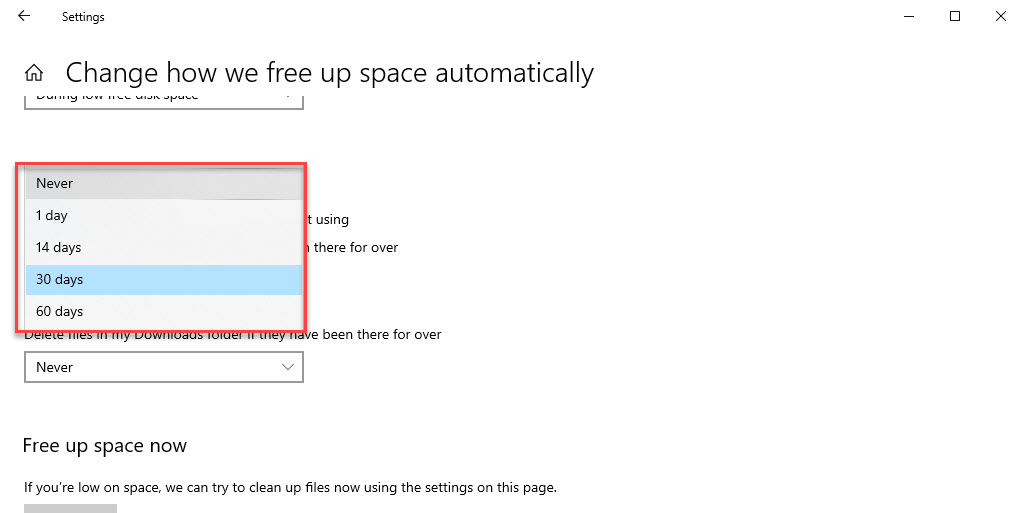
به همین سادگی! از حالا به بعد بدون اینکه نگران فضای اشغال شده توسط فایل های موجود در Recycle Bin باشید، ویندوز فایل ها و پوشه های مربوط به 30 روز گذشته(یعنی 30 روز از بودنشان گذشته باشد یا گزینه ای که شما در تصویر فوق انتخاب کرده اید) را به طور خودکار حذف می کند.





نمایش دیدگاه ها (0 دیدگاه)
دیدگاه خود را ثبت کنید: